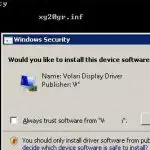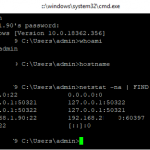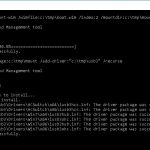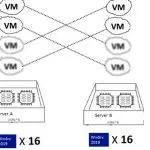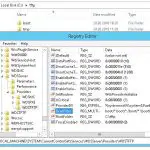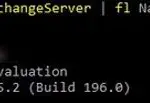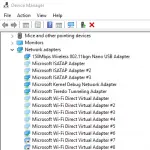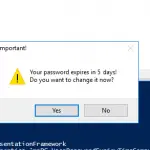De forma predeterminada, la compatibilidad inalámbrica (Wi-Fi) está deshabilitada en todas las versiones de Windows Server 2022/2019/2016/2012R2. Si conecta un adaptador de red Wi-Fi (USB o PCI) a un host que ejecuta Windows Server, no puede habilitarlo en el Panel de control. Mostraré cómo habilitar el soporte inalámbrico en Windows Server en esta breve nota.
Conecte un adaptador Wi-Fi físico a un host de Windows Server e instale los controladores. Asegúrese de que el nuevo adaptador haya aparecido en la sección Adaptadores de red del Administrador de dispositivos (devmgmt.msc).
Abra la consola de PowerShell como administrador y asegúrese de que el Servicio de LAN inalámbrica no está instalado.
Get-WindowsFeature *Wireless*

Puede usar el cmdlet Install-WindowsFeature PowerShell para instalar una función o función en Windows Server.
Install-WindowsFeature -Name Wireless-Networking

O instalar el Servicio de LAN inalámbrica utilizando el Administrador del servidor (Agregar roles y funciones -> Funciones).
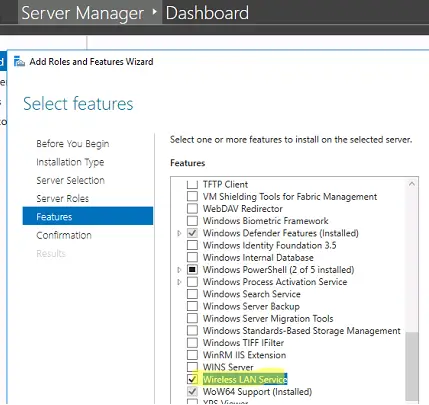
Una vez finalizada la instalación, reinicie el host:
shutdown –f –r –t 0
Después del reinicio, el Servicio de LAN inalámbrica (Configuración automática de WLAN) aparece en Windows, pero está deshabilitado de manera predeterminada. Inicie el servicio y cambie su tipo de inicio a automático:
Set-Service WlanSvc –startuptype automatic –passthru
Start-Service WlanSvc –PassThru
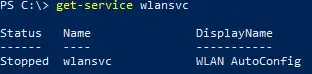
Luego navegue hasta el Centro de uso compartido de red en el Panel de control (ncpa.cpl) y habilite el adaptador Wi-Fi manualmente (haga clic con el botón derecho y seleccione Activado).

Ahora puede conectarse a una red Wi-Fi (puede comprobar la intensidad de la señal Wi-Fi de los puntos de acceso disponibles mediante PowerShell) o incluso crear un punto de acceso Wi-Fi en su Windows Server.
Esta guía ha sido probada en Windows Server 2019 y 2016.
Artículos Interesantes
Contenido